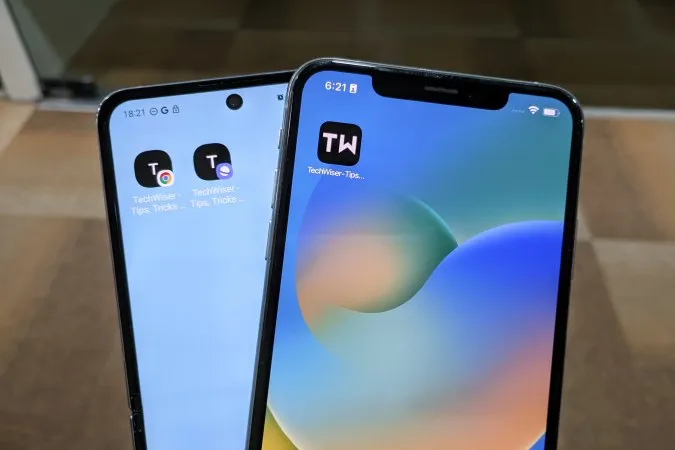Czy uważają Państwo, że wyszukiwanie i otwieranie często odwiedzanych stron internetowych na smartfonie jest czasochłonne? Za każdym razem przechodząc do przeglądarki i wpisując adres URL, aby otworzyć witrynę. Istnieje prosty sposób, aby poradzić sobie z tą sytuacją. Proszę pozwolić mi pokazać, jak to zrobić. Niezależnie od tego, czy są Państwo użytkownikami systemu iOS czy Android, mogą Państwo po prostu dodać stronę internetową do ekranu głównego, aby przyspieszyć przeglądanie.
Dlaczego warto dodać stronę internetową do ekranu głównego?
Niektóre popularne i duże witryny mają własne aplikacje, ale większość nie. Można jednak dodać łącze do ekranu głównego iPhone’a lub telefonu z Androidem dla dowolnej konkretnej strony witryny, a nie tylko strony głównej. Pozwoli to Państwu zaoszczędzić sporo czasu. Nie trzeba najpierw otwierać witryny, a następnie przechodzić do strony wewnętrznej. Czasami strony te są zakopane głęboko w archiwach bez bezpośredniego linku do strony głównej witryny.
Zalecamy utworzenie folderu na ekranie głównym, aby pomieścić wszystkie takie skróty do stron internetowych. Jedno dotknięcie doprowadzi Państwa bezpośrednio do strony dodanej do zakładek. Dodanie skrótu do strony internetowej pozwoli również zaoszczędzić trochę miejsca, ponieważ zajmują one znacznie mniej miejsca niż dedykowane aplikacje.
Jeśli są Państwo jedną z tych osób, które lubią sprawdzać statystyki swojego kanału YouTube lub lubią monitorować akcje lub inne statystyki, pomoże to Państwu.
Dodawanie strony internetowej do ekranu głównego na iOS
Proszę pozwolić mi pokazać, jak dodać dowolną liczbę stron internetowych na ekranie głównym iPhone’a za pomocą Safari.
1. Proszę przejść do ikony Safari i stuknąć, aby otworzyć aplikację.
2. Proszę stuknąć w pasek URL.
3. Proszę wpisać adres strony internetowej, którą chcą Państwo dodać do ekranu głównego. Następnie proszę nacisnąć przycisk Go na klawiaturze. Można również otworzyć jedną z wewnętrznych stron witryny, aby dodać ją do ekranu głównego.
Pro Tip: Można długo nacisnąć pasek adresu URL i wkleić adres strony internetowej ze schowka, jeśli został on wcześniej skopiowany z czatu lub strony internetowej.
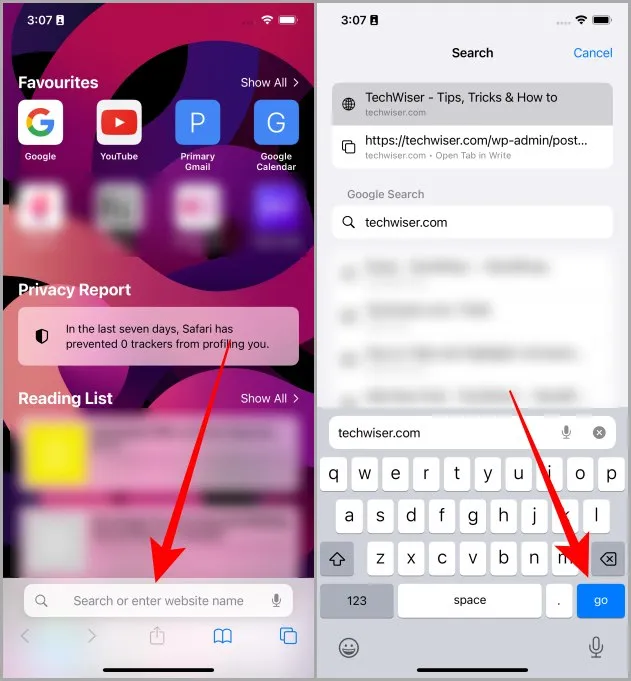
4. Proszę nacisnąć ikonę Udostępnij na dolnym pasku nawigacyjnym.
5. Proszę przewinąć listę opcji w górę i stuknąć przycisk Dodaj do ekranu głównego. 6.
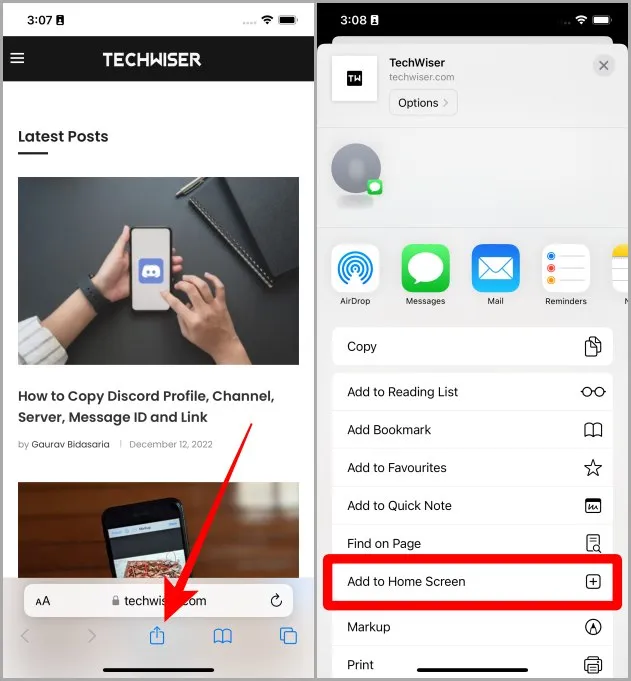
6. Teraz proszę stuknąć przycisk Dodaj, aby dodać otwartą witrynę lub stronę internetową do ekranu głównego iPhone’a.
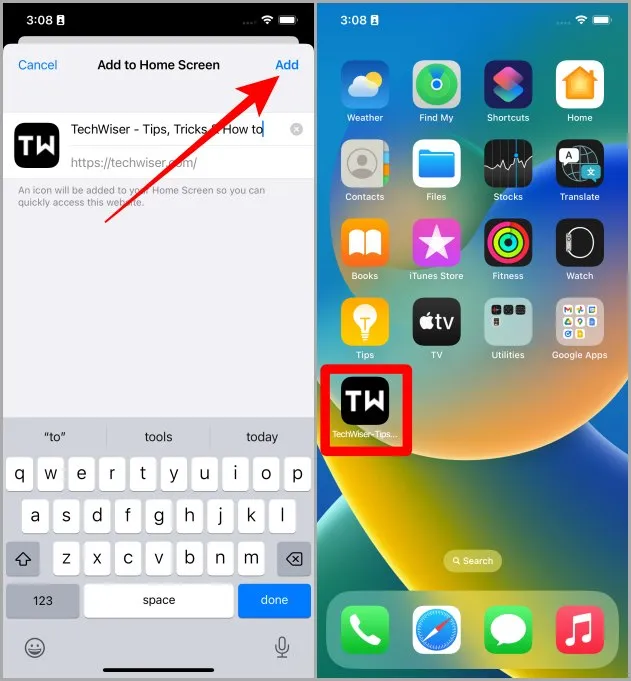
Koniecznie przeczytaj: Jak włączyć Reader View (Mode) w Safari na iPhonie, iPadzie i Macu.
Skrót do strony internetowej pojawi się na ekranie głównym iPhone’a. Następnym razem wystarczy dotknąć skrótu, aby przejść bezpośrednio do witryny lub strony, którą właśnie dodano.
Dodawanie strony internetowej do ekranu głównego na Androidzie
Będziemy potrzebować przeglądarki Google Chrome, więc proszę się upewnić, że masz zainstalowaną przeglądarkę Chrome i możemy zaczynać. Przyjrzyjmy się krokom, jak dodać stronę internetową do ekranu głównego.
1. Proszę przejść do przeglądarki Chrome na smartfonie z Androidem i stuknąć, aby ją otworzyć.
2. Proszę dotknąć paska adresu URL, aby rozpocząć.
3. wpisać adres strony internetowej, a następnie dotknąć Idź (można również dotknąć podglądu łącza tuż pod paskiem adresu URL). Można również przejść do jednej ze stron, jeśli chcą Państwo dodać skrót do ekranu głównego telefonu.
Pro Tip: Można również wkleić adres strony internetowej ze schowka, jeśli został on skopiowany z czatu lub strony internetowej.
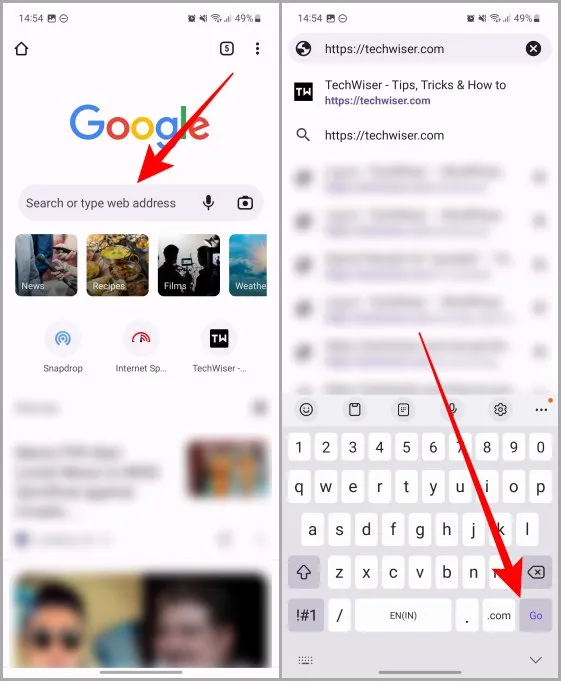
4) Po załadowaniu witryny lub strony internetowej proszę dotknąć menu kebab (trzy pionowe kropki), aby rozwinąć opcje.
5. proszę wybrać Dodaj do ekranu głównego.
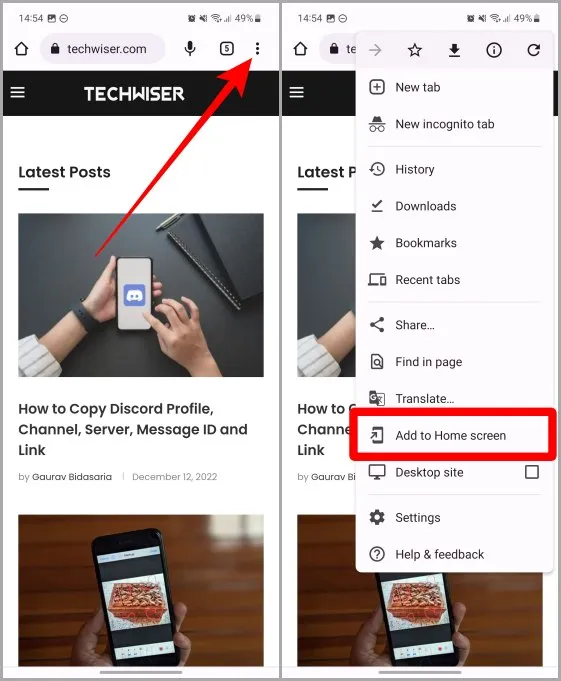
6. Teraz proszę dotknąć Dodaj.
7. Ponownie pojawi się wyskakujące menu, proszę dotknąć Dodaj, aby dodać witrynę do ekranu głównego (ten krok jest przeznaczony tylko dla użytkowników Samsung Galaxy, inni użytkownicy Androida mogą nie otrzymać potwierdzenia dwukrotnie).
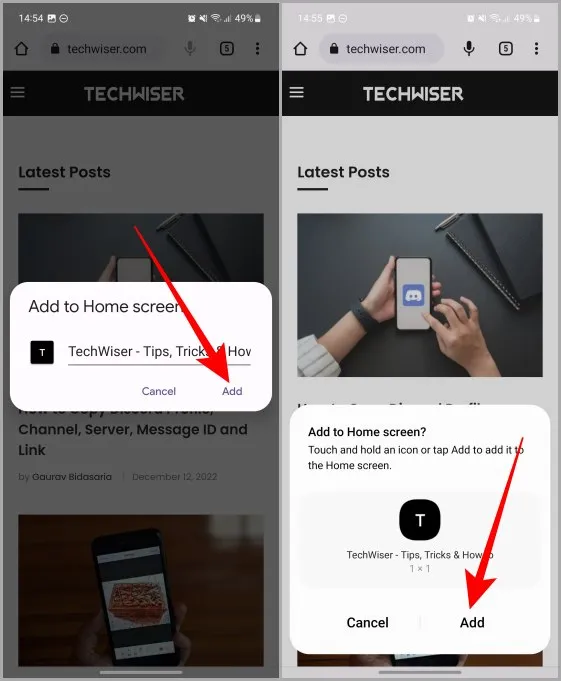
Witryna pojawi się teraz na ekranie głównym smartfona z Androidem.
Dodawanie strony internetowej do ekranu głównego za pomocą przeglądarki Samsung
Jeśli są Państwo użytkownikami Samsung Galaxy, przeglądarka Samsung może być Państwa ulubioną przeglądarką. W takim przypadku mamy również dla Państwa rozwiązanie. Przyjrzyjmy się krótkiemu przewodnikowi, jak dodać stronę internetową do ekranu głównego za pomocą przeglądarki Samsung na telefonie Samsung Galaxy.
1) Proszę otworzyć przeglądarkę Samsung na telefonie Galaxy i dotknąć paska adresu URL.
2. Proszę wpisać adres strony internetowej, którą chcą Państwo dodać do ekranu głównego, a następnie nacisnąć Go na klawiaturze. Można również dotknąć podglądu łącza tuż pod paskiem adresu URL, aby otworzyć stronę internetową.
Pro Tip: Można również długo nacisnąć na pasku adresu URL, aby wkleić link ze schowka.
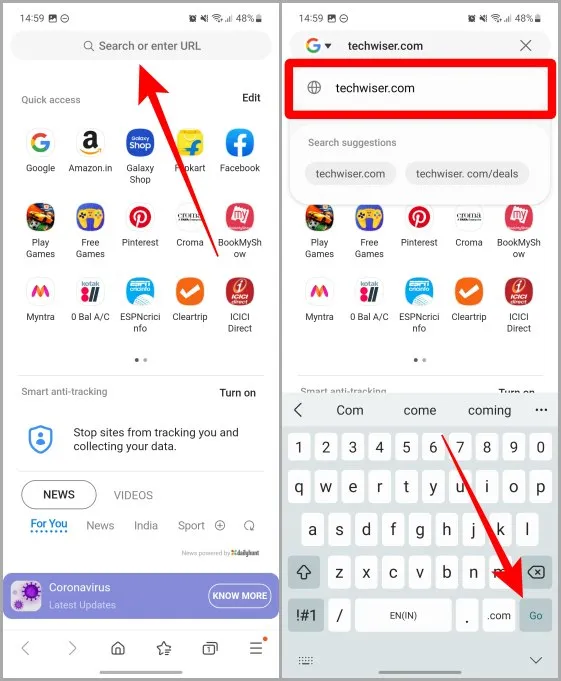
3) Proszę wybrać menu hamburgera (trzy poziome linie).
4) Teraz proszę wybrać + Dodaj stronę do.
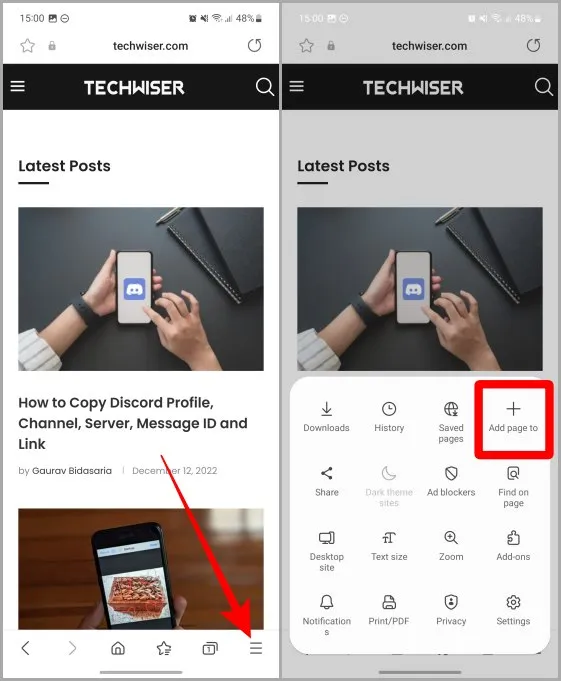
5. Z listy opcji proszę wybrać Ekran główny. 6.
6. Proszę dotknąć Dodaj.
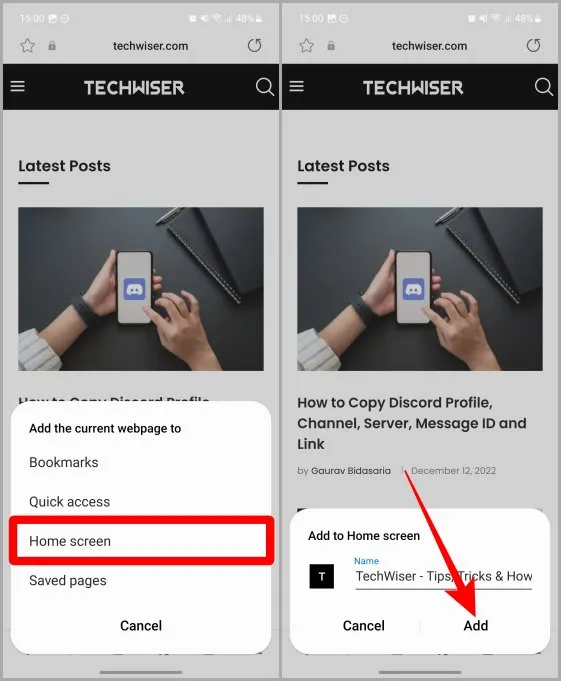
Pojawi się wyskakujące menu, ponownie proszę dotknąć Dodaj. Strona internetowa zostanie dodana do ekranu głównego telefonu Samsung Galaxy.
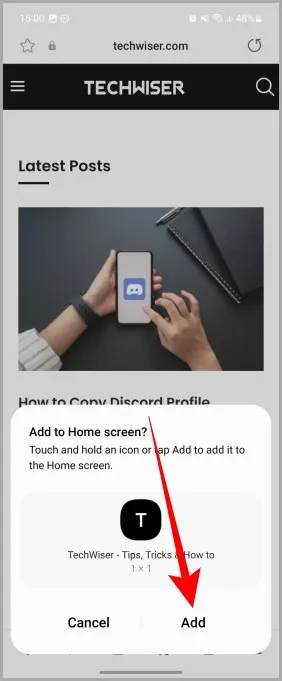
Oszczędność kliknięć, oszczędność czasu
Dodanie strony internetowej do ekranu głównego może pomóc w szybkim dostępie do ulubionych witryn i stron internetowych na smartfonach z systemem iOS i Android. Postępując zgodnie z powyższymi krokami, można mieć dowolną witrynę internetową w zasięgu ręki, niezależnie od tego, czy jest to iPhone, czy telefon z Androidem. Miłego przeglądania!
Często korzystają Państwo z przeglądarki Google Chrome na swoich smartfonach i laptopach? Proszę dowiedzieć się, jak poprawnie zalogować się i wylogować z konta Google w przeglądarce Chrome.